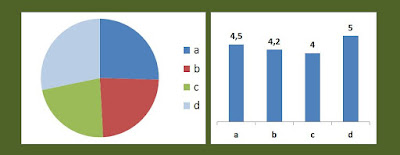El cuadro de mando económico para pequeñas y medianas empresas "CME Pymes v. 5.0" se actualiza a la versión 5.3.
Después de un año de funcionamiento y habiendo sido implantado micropymes de todos los sectores (imprentas, industrias de aluminio y cerrajerías, agencias de viajes, comercializadoras-distribuidoras, etc.), el cuadro de mando basado en Excel y desarrollado por José Manuel Pomares (Témpora Consultores) para el control de costes y optimización de resultados, incorpora 2 nuevos informes para un mayor control por parte de gerentes, directores financieros y profesionales que desean tener un seguimiento más cercano de la gestión y menor incertidumbre en la toma de decisiones:
El primero de ellos, es un dashboard que recopila los KPIs económicos fundamentales de una micropyme:
Como se puede ver en la imagen anterior, las micropymes podrán tener en un sólo informe, el control de los ingresos y la producción, costes desde la perspectiva de "Coste fijo-Coste variable" o "Coste directo-Coste indirecto" tan sólo haciendo click en un selector....
... gastos e ingresos extraordinarios, estructura de costes con gráficos de barras apiladas....
.... y gráficos avanzados de velocímetro que contienen en su interior un minigráfico con la evolución del parámetro que se muestra. Con ello se consigue proporcionar en pocos centímetros cuadrados multitud de información sobre un mismo aspecto de la empresa: promedio, objetivo, grado de cumplimiento del objetivo, evolución y estacionalidad, tendencia, etc.:
Otro informe es el de análisis y comentarios, pudiendo albergar información literal (no gráfica) y explicaciones sobre la toma de decisiones que a lo largo del año se deriva de los análisis mensuales de la información económica. A este informe se tiene acceso desde cualquier otro informe mediante un botón.
Además, se han actualizado algunos gráficos, sustituyéndolos por otros más avanzados y haciéndolos más intuitivos:
Por supuesto, se mantienen las herramientas de análisis dinámico para evaluar distintos escenarios: Análisis "What if":
Ver video de la versión anterior del CME Pymes
Al igual que la anterior versión, el nuevo CME pymes v.5.3. tiene una rápida y ágil implantación en medianas y pequeñas empresas (menos de 2 días). Más info en: info@temporaconsultores.com .
Ver video de la versión anterior del CME Pymes
Al igual que la anterior versión, el nuevo CME pymes v.5.3. tiene una rápida y ágil implantación en medianas y pequeñas empresas (menos de 2 días). Más info en: info@temporaconsultores.com .